設計師,能不能讓你的字體像彈簧似的彈起來呢,下面蔥花就給大家展示一下如何把字體給彈起來,先上個圖。

步驟1、AI軟件中,新建畫布,設置一個背景色,輸入文字“設”,這裡選用的是造字工房言宋,注意這裡的字體一定要設置描邊,描邊的顏色就是一會要拉出來的絲的顏色。

步驟2、選擇自由變換工具,調整字體的透視,並複制一份,調整大小後放在右下方。
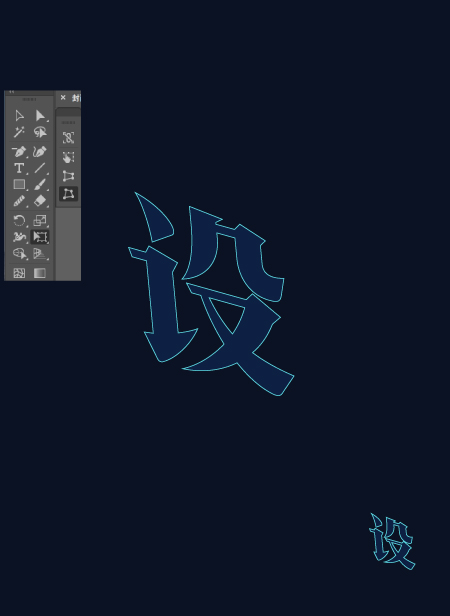
步驟3、最關鍵的一步來了,在做拉絲效果之前,我先設置好參數。選擇頂部菜單的【對象】-【混合】,選擇制定的步數,這裡我設置的是225,鬆緊度可以自己控制,步數越大彈簧越密。
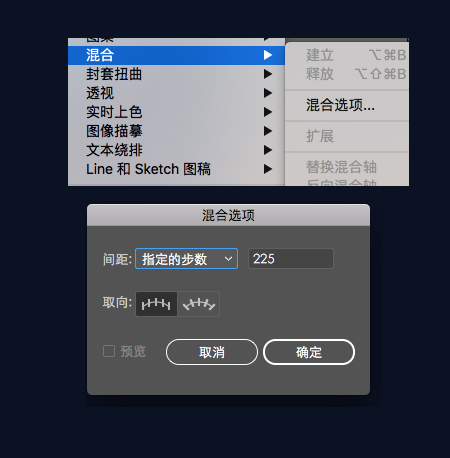
步驟4、選中一大一小倆字,再一次選擇頂部菜單的【對象】-【混合】,點擊【建立】,注意保持字大的排序在最上面一層,這樣字體就被直直的彈出來了。

步驟5、這一步要給彈出的絲做個造型,讓它美起來,點擊直接選擇工具,然後選擇鋼筆工具裡的添加錨點,給這段曲線添加幾個錨點,可以任意拖動這個錨點,讓線條動起來,拖動的時候可以選擇上面的轉換錨點,讓錨點變平滑。這個喜歡什麼形狀就拖成什麼樣了,神奇就在拖動中,大家可以自己試試。
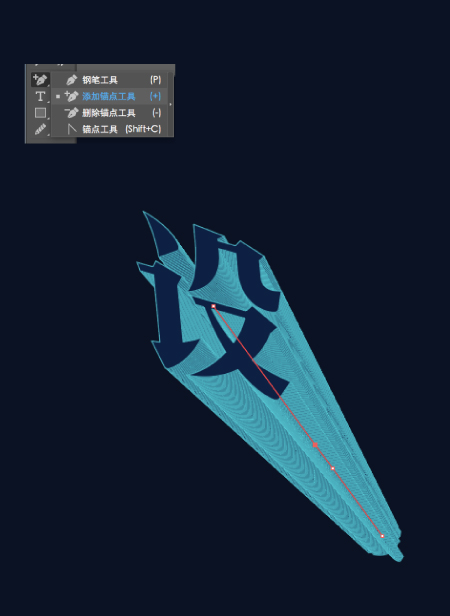
步驟6,下面就是最終效果了,喜歡的小伙伴快去試試,讓你的字體彈起來。

文章為用戶上傳,僅供非商業瀏覽。發布者:Lomu,轉轉請註明出處: https://www.daogebangong.com/zh-Hant/articles/detail/AI%20tutorial%20a%20few%20simple%20steps%20can%20make%20your%20font%20bounce.html

 支付宝扫一扫
支付宝扫一扫 
评论列表(196条)
测试